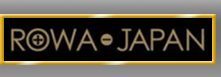PR
カテゴリ
見ちゃダメ! 何も登録してません
(2)パソコン・本体
(6)パソコン・ソフト
(4)パソコン・パーツ
(7)パソコン・周辺機器
(6)パソコン・設定
(2)パソコン・改造
(0)動物・犬
(5)家電・マルチメディア
(42)家電・生活
(3)家電・キッチン
(4)バリ島・旅行記
(52)バリ島・映像
(18)バリ島・おみやげ
(3)バリ島・TV番組
(18)バリ島・食事
(0)バリ島・宿泊
(1)バリ島・芸能
(1)バリ島・交通手段
(2)バリ島・両替
(0)バリ島・ナイトライフ
(0)バリ島・航空券 ツアー
(1)バリ島・体験談
(0)バリ島・観光
(1)音楽・楽器
(0)音楽・機材
(0)楽天ブログ
(1)YouTube
(0)2025年10月
2025年09月
2025年07月
キーワードサーチ
ブログの写真に便利な自動で写真を縮小&容量調整してくれるソフトをご紹介します。
しかもフリーウエア(無料ソフト)です。
デジカメで撮影した写真を楽天フォトや他のブログなどにアップロードしようとすると、容量オーバーや画像サイズオーバーでアップロードが失敗することは皆様経験済みだと思います。
携帯電話のカメラなどや昔の200万画素クラスのカメラで撮影したものなら一枚の写真容量が500KB(キロバイト)以下の場合が多く、そのまま アップロードできる可能性が高いのですが、現在 主流の1千万画素前後のカメラの場合、一枚の写真の容量が5MB(メガバイト)もあるわけです。
mixiなどをやられている方が 楽天ブログで写真をアップロードしようとして 容量オーバーでアップできなくて うわぁ~って叫んでしまった方も多いのではないですか?
mixiだと一枚5Mbまではアップロードできます。
そして、mixi側のサーバーで写真の解像度を下げる処理をしてくれて、日記内にはリサイズした写真が掲載されるので何も問題ありません。
しかし、楽天ブログの場合、500KB(キロバイト)という制限があります。
5MBの10分の1の容量です。
最近のデジカメで普通に写真を撮影したのでは 制限の10倍の容量になってしまうということです。
写真の解像度に関しても3200ピクセル×2400ピクセルといった 通常のモニターでもはみ出てしまうくらい大きな画像なのです。
これもそのままでは日記に載せるのには大きすぎます。
今までホームページやブログなどに写真を載せるのに、フォトショップなどの画像編集ソフトを立ち上げて、解像度を下げたり、画像容量が下がるように解像度を下げる処理をしてから アップロードしておりました。
これも結構 めんどくさいのです。
枚数が増えるとさらにめんどくさい。
そこでいろいろ 調べましたら フリーウエア(無料ソフト)で自動で変換してくれるソフトがありましたよ~~。
このソフトは自分がパソコン内に保存してある写真をブログのアップロード画面で選択しただけで、瞬時にバックグラウンド(ソフト内部で自動処理)で変換してくれるのです。
どういうことかというと、載せたい写真は一枚5Mbのままで アップロードする間際に、指定した解像度に変換したものと差し替えてアップロードしてくれるという優れものなんです。
もとの写真はそのままなので消えたり書き換えられてしまう心配もありません。
設定は簡単。
ソフトを立ち上げて 指定した解像度を超えるものは 設定したサイズにリサイズ。
そして、ファイル容量を調整したい場合は JPEG品質を下げることでファイルサイズを下げることが可能。
インストールが完了すると タスクバーに常駐します。
右下の時計やサウンドボリュームなどのアイコンのところにshrink picのソフトが常駐されますので そこをダブルクリックで設定画面を開きます。
設定は2つのタブを切り替えて行います。
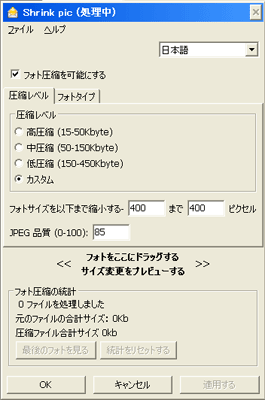
圧縮レベルが3段階用意されていますが 自分の場合、楽天フォトにアップロードするのがメインなので画像サイズのリサイズに重点を置き、カスタムにして、400まで 400ピクセルにしてあります。
これは横幅400ピクセル 縦400ピクセルを超えた場合はこの設定した数値までリサイズすると言う意味になります。
たとえば1024ピクセル×768ピクセルという写真をアップロードする場合、数値の大きい方を基準に1024を400ピクセルにし、縦横比を維持したままリサイズします。
結果は400×302ピクセルになると思います。
自分がなぜ横と縦の数値を同じにしたかというと、縦にカメラを構えて撮影した写真を事前に回転させて保存してある場合が多いので、その場合、縦長の写真も高さを400ピクセルに規制して、302×400ピクセルにしようと思ったわけです。
実際にこの設定画面に「フォトをここにドラッグする サイズ変更をプレビューする」に手持ちの大きな写真をドラッグすれば別画面が立ち上がり実際の変更後の写真を見ることが出来ます。
その画面上部にリサイズされた比率が出ております。
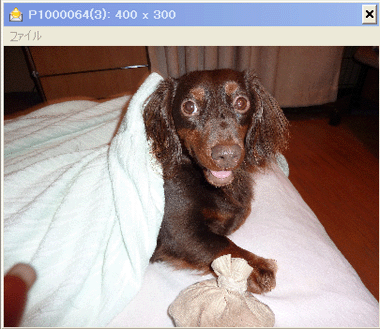
写真の画質が高すたり、サイズが大きすぎるために、ブログのアップロード上限を 超えてしまう場合は JPEG品質を標準の85から70や60などに変更して実際の結果を見てみて、自分にあった変換設定を見つけておくと簡単です。
この上の写真のプレビュー画面の状態で 左上のファイル⇒名前を付けて保存する で保存してからファイルのプロパティで実際の写真の保存容量を確認できます。
このプレビューでファイルサイズも確認できるともっと便利なソフトになるのですけどね 開発者さんお願いします。
続いて タブで切り替えて設定画面の2ページ目を出します
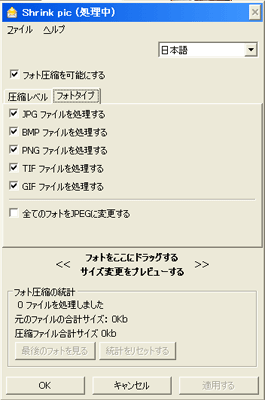
ここでは日本語以外に英語、ドイツ、フランス、スペイン語の設定が可能です。
アップロードする画像の種類に対して、どの形式のファイルを処理するかをチェックを入れるだけです。
しかも ここでは「全てのフォトをJPEGに変更する」というモードがあり、ブログなどでアップロードする画像がJPEG以外認可されていない場合は、このモードで手持ちのGIFやTIFF、PNGなどの画像を一般的な写真形式のJPEGに変換してアップロードできる。
それも元の画像データはそのまま残るし、変換されたデータは一時的に作成されるだけなのでいらない画像がPC内に大量に残る心配もない。
このソフトのさらに便利なのは ブログなどのアップロード時の処理以外に、画像掲示板やWEBメール、メッセンジャーやメールソフトで写真を添付する場合などでも自動で処理してくれるという優れもの。
常駐させておくだけでよいので便利です。
処理させたくなければ 右下のタスクバーにあるアイコンの上で右クリック 終了 もしくは 一時的に処理させたくない場合は 「可能にする」というところをクリックするとチェックがはずれ処理されなくなる。
以上長い文章を読んでくださいましてありがとうございました。
楽天ブログをやられている方には 本当に便利なソフトなのでお使いになられると結構便利ですよ!
以下 ダウンロード先です 窓の杜 無料です
http://www.forest.impress.co.jp/lib/inet/browser/webextn/shrinkpic.html



-
無料の緊急地震速報 【WINDOWS用PCソフト… 2011年04月29日
-
パソコン 画面&マウスキーボード操作可… 2010年07月07日 コメント(2)
-
ブログ更新を一括送信できるPINGソフト(… 2010年06月29日
サイド自由欄

待望の2番組同時録画に対応!決算セール価格【送料無料】録画機能搭載 地デジ/BS/110度CS 3波対...
価格:22,800円(税込、送料込)

MAL-4535SBKU3(マーシャル・PCレスでHDDコピーができる!USB3.0対応クローンHDDスタンド)
価格:3,410円(税込、送料別)

【お取寄せ】玄人志向 KURO-DACHI/CLONE/U3 (USB3.0接続 SATA 2.5/3.5インチ対応 HDDケース)
価格:3,750円(税込、送料別)

【送料無料】JVC スポーツカム ADIXXION GC-XA2【新品】
価格:17,200円(税込、送料込)
![合計5000円以上送料無料!※一部地域除くAsustek O/PLAY_MINI/PLUS [O!PLAY Mini PLUS]USBメモ...](https://hbb.afl.rakuten.co.jp/hgb/?pc=http%3a%2f%2fthumbnail.image.rakuten.co.jp%2f%400_mall%2f3top%2fcabinet%2fasus%2foplayminiplus.jpg%3f_ex%3d128x128&m=http%3a%2f%2fthumbnail.image.rakuten.co.jp%2f%400_mall%2f3top%2fcabinet%2fasus%2foplayminiplus.jpg%3f_ex%3d80x80)
合計5000円以上送料無料!※一部地域除くAsustek O/PLAY_MINI/PLUS [O!PLAY Mini PLUS]USBメモ...
価格:10,730円(税込、送料別)
REGZAやRECBOX、DTV-X900(要ファームUP)で録画した番組をパソコンでディスク化
DiXiM BD Burner 2013 ダウンロード版

![【送料無料】I・O DATA録画用HDD [有線LAN/USB2.0・2TB] レコーディング&ネットワークハー...](https://hbb.afl.rakuten.co.jp/hgb/?pc=http%3a%2f%2fthumbnail.image.rakuten.co.jp%2f%400_mall%2fbiccamera%2fcabinet%2fsyouhin%2fnagashi%2f130611%2f4957180108186.jpg%3f_ex%3d128x128&m=http%3a%2f%2fthumbnail.image.rakuten.co.jp%2f%400_mall%2fbiccamera%2fcabinet%2fsyouhin%2fnagashi%2f130611%2f4957180108186.jpg%3f_ex%3d80x80)
【送料無料】I・O DATA録画用HDD [有線LAN/USB2.0・2TB] レコーディング&ネットワークハー...
価格:27,015円(税込、送料込)
★バリ島発無添加石鹸マサコ石鹸★

【在庫少】【送料無料】IODATA BRD-U8DM (USB2.0接続 ネットワークダビング対応 外付ブルーレイ...
価格:14,570円(税込、送料込)

【在庫あり】【15時までのご注文完了で当日出荷可能!】TOSHIBA D-BR1 ブルーレイディスクプレ...
価格:23,480円(税込、送料別)

【送料無料】バリ島ウブド楽園の散歩道
価格:1,575円(税込、送料別)

【送料無料】AIR COUNTER-S/エアカウンターS//税込5,000円以上送料無料!(北海道・沖縄・離...
価格:5,500円(税込、送料込)

【送料無料】暗視対応 視聴中にカメラの遠隔操作も可能なパン・チルト機能搭載 ネットワークカ...
価格:4,880円(税込、送料込)

【あす楽対応】【送料無料 あす楽対応商品は代引き注文17時まで即出荷】HDR-PJ590V-BC SONY ソ...
価格:46,300円(税込、送料込)

【Joshin webはネット通販1位(アフターサービスランキング)/日経ビジネス誌2012】VideoStudio P...
価格:7,600円(税込、送料込)

当店は東京証券市場2部上場企業「三谷商事(株)」が運営する安心のネットショプです。【在庫即納...
価格:89,800円(税込、送料込)

バリ島ウブド楽園の散歩道
価格:1,575円(税込、送料別)


にほんブログ村


カレンダー